如何在Mac 上清除快取
蘋果瀏覽器
- 在選單列中開啟Safari
- #歷史記錄
- 在選單底部,選擇 清除歷史記錄...
- #您也可以選擇Safari > 清除歷史記錄...
- 使用下拉式選單選擇要從Safari 清除歷史記錄和cookie 的時間範圍
- 最後一次,點選 清除歷史記錄 ##除了清除您的Safari 歷史記錄外,這還會清除您的cookie 和快取
- 請記住,這意味著您可能會退出網站等。


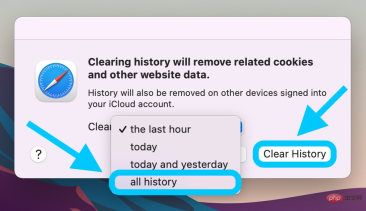
- 對於Mac 上的Google Chrome,點擊選單列中的Chrome(左上角)
- 選擇「清除瀏覽資料」
- 選擇時間範圍,或「所有時間」
- 使用複選框選擇要清除的資料
- 點擊清除資料


- Bfoxra
- #對於Mac 上的Firefox,按一下功能表列中的 歷史記錄
- (畫面左上角)點擊 清除最近的歷史記錄...
 將時間範圍變更為您想要的
將時間範圍變更為您想要的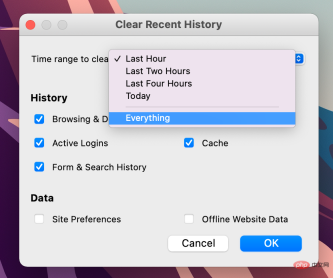
以上是如何在 Safari、Chrome 和 Firefox 中清除 Mac 上的緩存的詳細內容。更多資訊請關注PHP中文網其他相關文章!
陳述
本文轉載於:云东方。如有侵權,請聯絡admin@php.cn刪除

熱AI工具

Undresser.AI Undress
人工智慧驅動的應用程序,用於創建逼真的裸體照片

AI Clothes Remover
用於從照片中去除衣服的線上人工智慧工具。

Undress AI Tool
免費脫衣圖片

Clothoff.io
AI脫衣器

AI Hentai Generator
免費產生 AI 無盡。

熱門文章
R.E.P.O.能量晶體解釋及其做什麼(黃色晶體)
4 週前By尊渡假赌尊渡假赌尊渡假赌
R.E.P.O.最佳圖形設置
4 週前By尊渡假赌尊渡假赌尊渡假赌
刺客信條陰影:貝殼謎語解決方案
2 週前ByDDD
R.E.P.O.如果您聽不到任何人,如何修復音頻
4 週前By尊渡假赌尊渡假赌尊渡假赌
R.E.P.O.聊天命令以及如何使用它們
4 週前By尊渡假赌尊渡假赌尊渡假赌

熱工具

DVWA
Damn Vulnerable Web App (DVWA) 是一個PHP/MySQL的Web應用程序,非常容易受到攻擊。它的主要目標是成為安全專業人員在合法環境中測試自己的技能和工具的輔助工具,幫助Web開發人員更好地理解保護網路應用程式的過程,並幫助教師/學生在課堂環境中教授/學習Web應用程式安全性。 DVWA的目標是透過簡單直接的介面練習一些最常見的Web漏洞,難度各不相同。請注意,該軟體中

SublimeText3漢化版
中文版,非常好用

MantisBT
Mantis是一個易於部署的基於Web的缺陷追蹤工具,用於幫助產品缺陷追蹤。它需要PHP、MySQL和一個Web伺服器。請查看我們的演示和託管服務。

SublimeText3 英文版
推薦:為Win版本,支援程式碼提示!

mPDF
mPDF是一個PHP庫,可以從UTF-8編碼的HTML產生PDF檔案。原作者Ian Back編寫mPDF以從他的網站上「即時」輸出PDF文件,並處理不同的語言。與原始腳本如HTML2FPDF相比,它的速度較慢,並且在使用Unicode字體時產生的檔案較大,但支援CSS樣式等,並進行了大量增強。支援幾乎所有語言,包括RTL(阿拉伯語和希伯來語)和CJK(中日韓)。支援嵌套的區塊級元素(如P、DIV),





